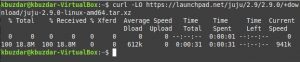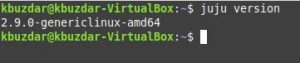Как установить Juju на Linux Mint 20
Введение:
Всякий раз, когда вы хотите развернуть или управлять своими приложениями или службами или вам приходится довольно часто создавать сложные операционные среды, вам следует рассмотреть возможность использования Juju. Это инструмент, который позволяет вам эффективно моделировать приложения, тем самым снижая эксплуатационные расходы. Этот инструмент доступен для различных дистрибутивов операционной системы Linux, а также для macOS. Однако, что касается этого конкретного руководства, то оно в первую очередь касается установки Juju в системе Linux Mint 20.
Способ установки Juju на Linux Mint 20:
Чтобы установить Juju на свой компьютер с Linux Mint 20, вам необходимо выполнить следующие шаги:
Шаг 1: Загрузите желаемую версию Juju в свою систему Linux:
Во-первых, вам нужно загрузить нужную версию Juju на свой компьютер с Linux Mint 20. Вы можете проверить все доступные версии, а также версии, совместимые с вашей машиной, на официальном сайте Juju. Для загрузки необходимой версии вам необходимо выполнить команду, показанную ниже:
$ curl –LO https://launchpad.net/juju/2.9/2.9.0/+download/juju-2.9.0-linux-amd64.tar.xz
Все, что вам нужно убедиться перед запуском вышеупомянутой команды, это то, что в вашей системе должна быть установлена команда «curl». Эта команда загрузит указанную версию с официальной страницы загрузки Juju через Интернет, и через некоторое время после выполнения этой команды вы загрузите Juju в свою систему Linux Mint 20.
Шаг 2: Извлеките загруженный файл Juju в свою систему:
Теперь вам нужно извлечь загруженный файл Juju на свой компьютер. Для этого вы можете использовать следующую команду:
$ tar xf juju-2.9.0-linux-amd64.tar.xz
Эта команда немедленно извлечет загруженный файл в текущий рабочий каталог вашей системы.
Шаг 3: Установите извлеченный файл в вашей системе:
Теперь ваш извлеченный файл Juju готов к установке. Чтобы установить его в вашей системе Linux Mint 20, вам нужно будет выполнить команду, показанную ниже:
$ sudo install –o root –g root –m 0755 juju /usr/local/bin/juju
Шаг 4: Проверьте установку Juju, запросив ее версию:
После завершения процесса установки вы можете убедиться, что он был выполнен успешно или нет, просто проверив установленную версию Juju. Если эта версия совпадает с той, которую вы скачали из Интернета, то это будет означать, что ваша установка прошла успешно. В связи с этим необходимо выполнить следующую команду:
$ juju version
Вы можете убедиться на изображении, показанном ниже, что наша установленная версия Juju — 2.9.0, это именно та версия, которую мы загрузили с официального сайта Juju.
Вывод:
Если вы ищете эффективный инструмент для моделирования приложений, вы можете рассмотреть Juju как хорошее решение. Хотя вы можете установить его в любом дистрибутиве Linux, эта статья в основном посвящена объяснению вам процедуры его установки в системе Linux Mint 20.